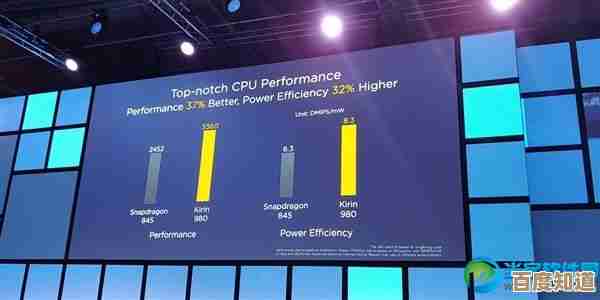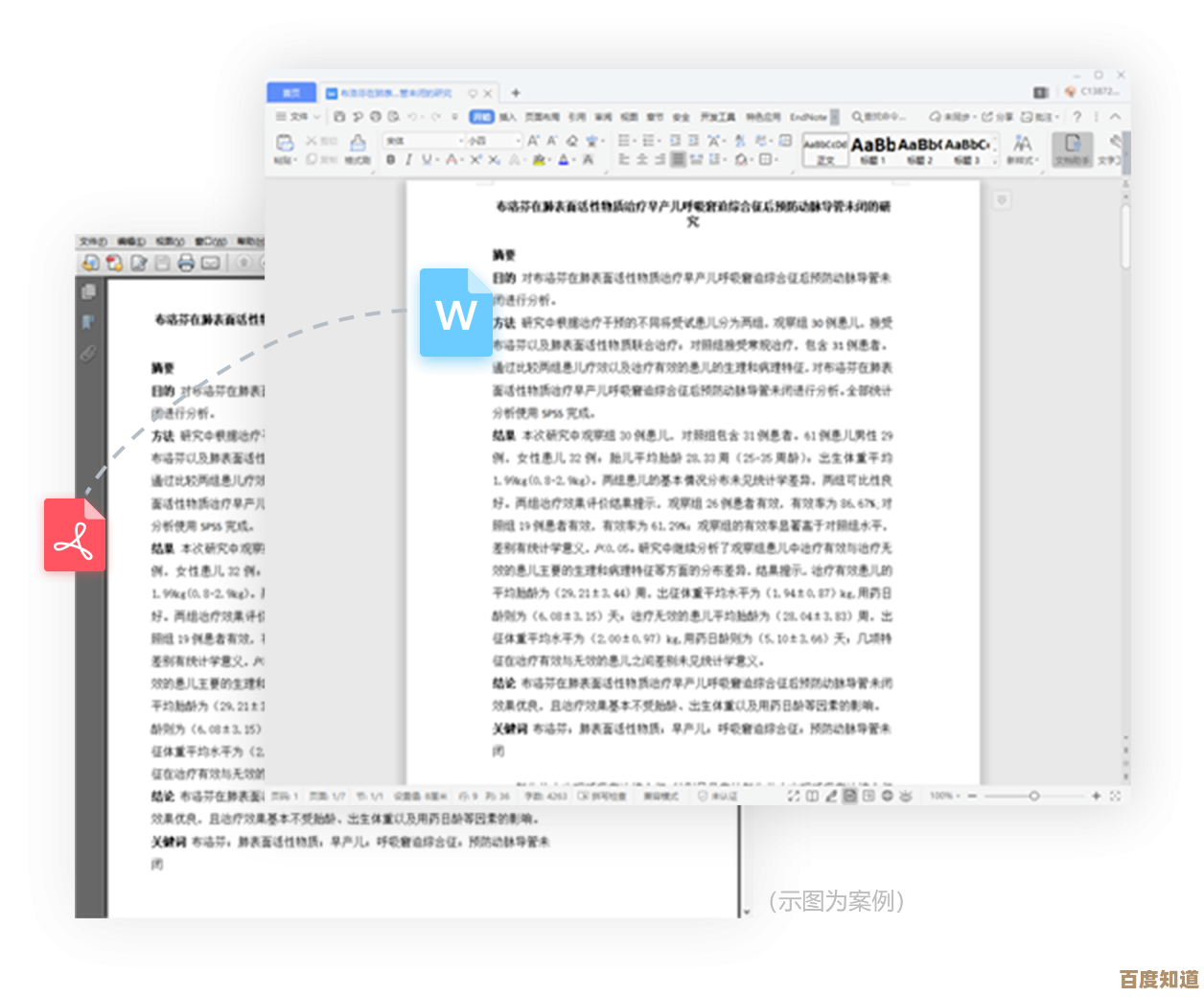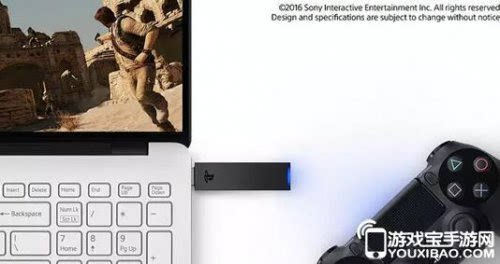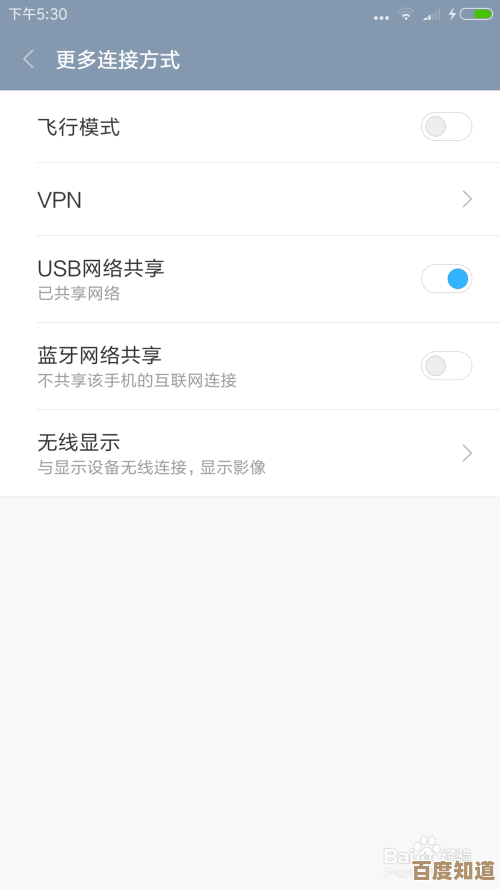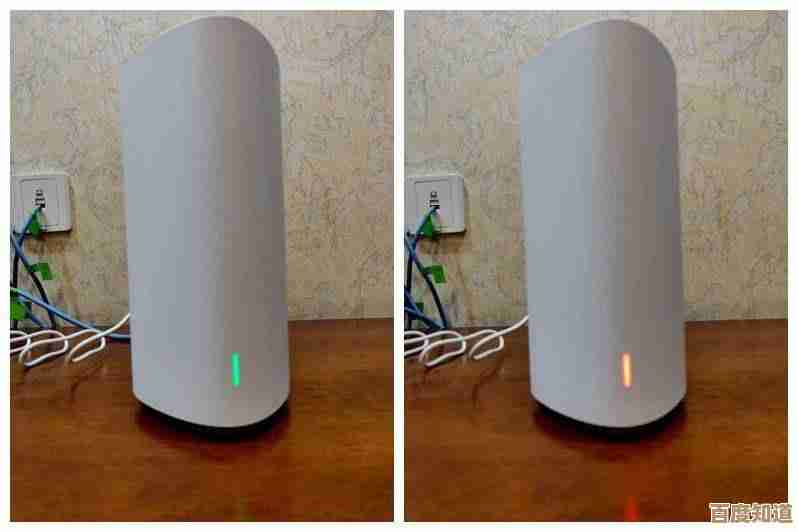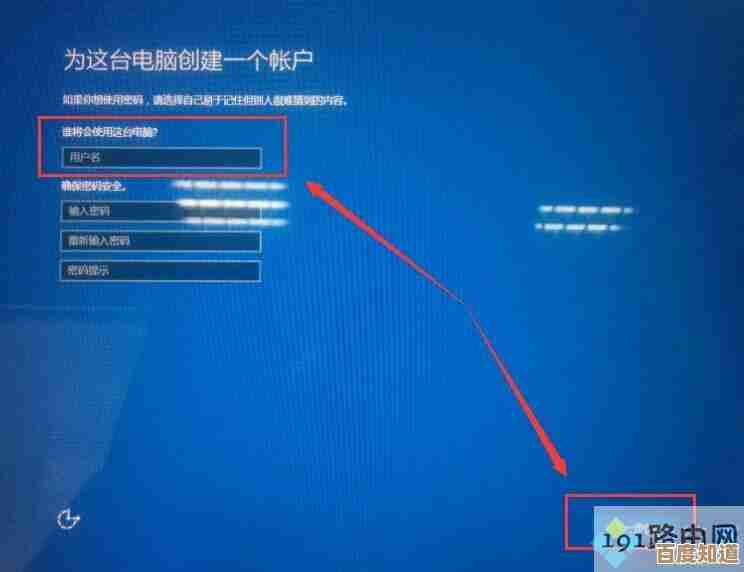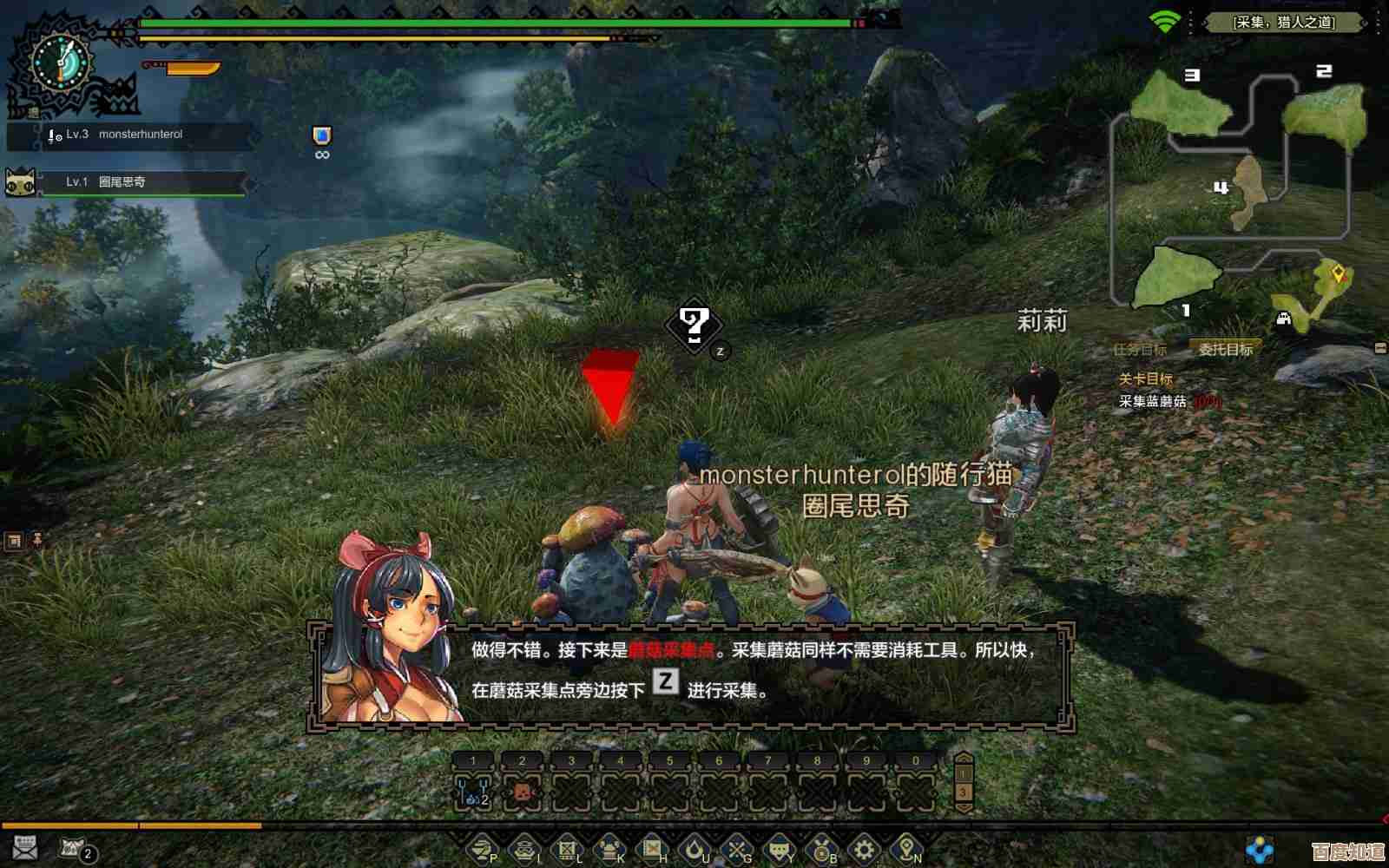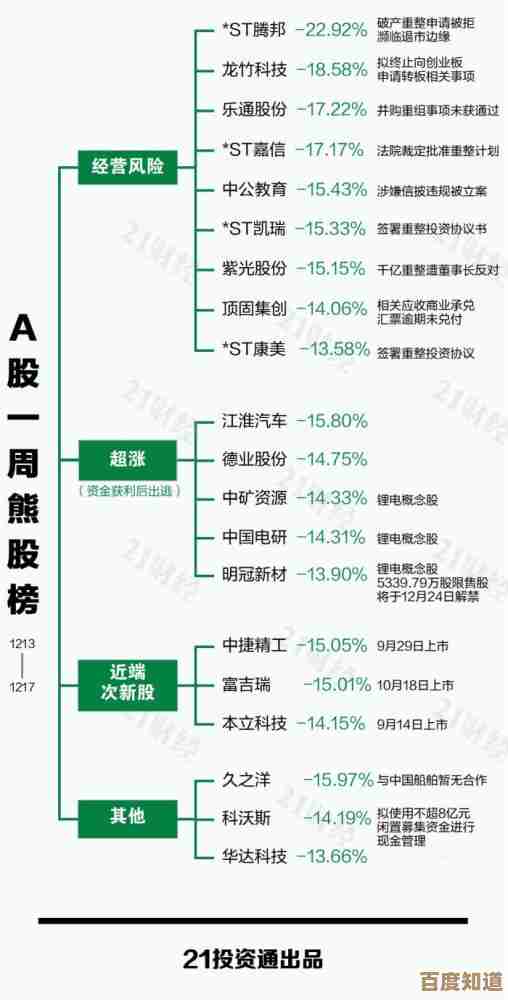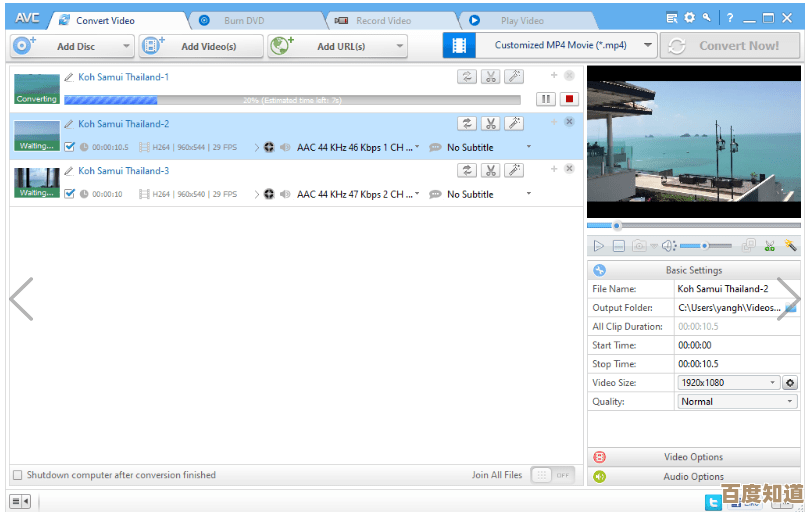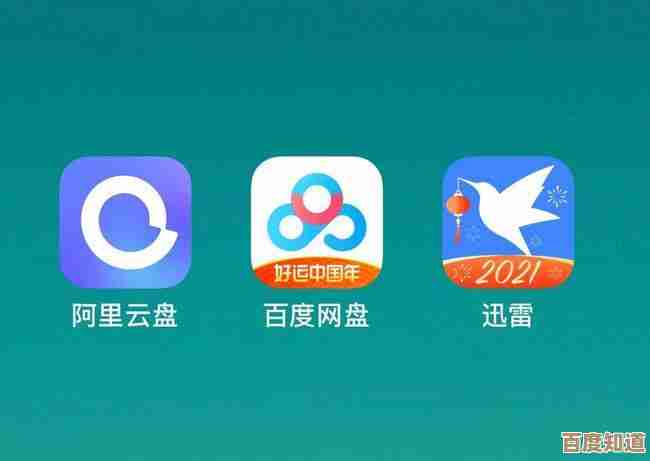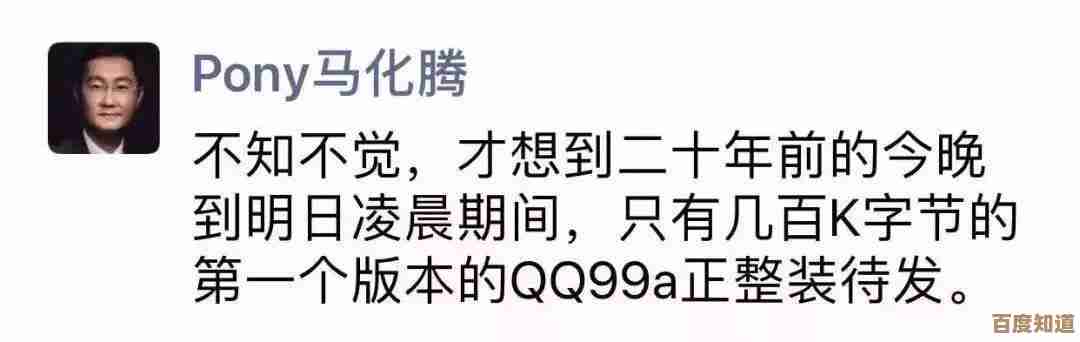Windows 10安全模式进入指南:多种实用方法详解
- 问答
- 2025-10-24 17:20:48
- 1
哎,说到进安全模式 这事儿吧,有时候真能让人抓狂,你想想,电脑好端端的突然蓝屏了,或者哪个软件抽风搞得系统卡成幻灯片,这时候普通重启根本没用,就得靠安全模式这个“急救室”,但微软吧,它好像特别喜欢把入口藏起来,不同情况方法还不一样,搞得人一头雾水,我自己就经历过好几次,对着黑屏干瞪眼,所以今天咱就聊聊几种实用的法子,都是摸爬滚打出来的经验,可能有点啰嗦,你挑着看。
最经典的情况是,你电脑还能勉强进到登录界面,这时候别急着输密码,你先盯着屏幕右下角,对,就是显示网络和电源的那个角落,找到那个“电源”按钮,然后呢,神奇的事情来了:你得先按住键盘上的“Shift”键不放手,再用鼠标去点“重启”,对,就这么别扭,但系统就会跳过一个普通的重启,直接进入一个蓝底白字的选项界面。😅 这时候你会看到“疑难解答” -> “高级选项” -> “启动设置”,最后有个“重启”按钮,再重启一次之后,电脑会列出好多启动方式,你按数字键“4”或者F4,就能进最基础的安全模式了,这招适合系统还没完全“死透”的时候。
但要是更糟,系统完全卡死了,连登录界面都见不着,咋办?比如它不停重启,或者在开机LOGO那里转圈圈转到天荒地老,这时候就得用点“物理手段”了,你可以在它启动过程中,看到Windows徽标刚出来那会儿,直接按住电源键强制关机,这么干有点粗暴,对硬盘不太好,但紧急情况下也没办法,你重复这个操作大概两到三次,开机 -> 看到徽标 -> 强制关机,到第三次或第四次自动开机时,Windows会意识到“哦,这家伙启动有问题”,然后自动带你进入那个之前说过的蓝底白字的“自动修复”界面,从那里,你同样可以找到“高级选项”,然后一路点到“启动设置”重启进安全模式,这个方法有点赌运气,但关键时刻能救命。
我印象特别深有一次,就是装了个来历不明的声卡驱动,结果开机就黑屏,只有鼠标能动,当时真是急得满头汗,最后就是靠强制关机大法才进去的,进去之后第一件事就是把那破驱动删了,系统立马恢复正常,那种感觉,简直像中了彩票。😂
还有个很多人不知道的隐藏技巧,如果你习惯用命令提示符的话,在能正常进系统的时候,你可以用管理员身份打开命令提示符,然后输入一行魔法般的命令:bcdedit /set {default} bootmenupolicy legacy,回车执行后,再重启电脑,在开机时,赶在Windows徽标出现前,疯狂按F8键——对,就是Windows 7时代那个经典动作,你会发现久违的“高级启动选项”菜单回来了!这个方法算是复活了老传统,特别适合怀旧或者经常折腾电脑的人,不过用完记得再输入 bcdedit /set {default} bootmenupolicy standard 改回来,不然每次开机按F8都会弹出那个菜单。
最后还有个终极大招,就是借助安装U盘,如果你手头正好有Windows 10的安装介质,用它启动电脑,在语言选择界面之后,别点“现在安装”,而是点左下角的“修复计算机”,之后的路就和前面差不多了,“疑难解答”->“高级选项”->“启动设置”,这招一般是在系统彻底崩溃,连恢复环境都进不去的时候用的,算是最后的防线。
呢,进安全模式的方法挺杂的,没有唯一答案,关键看你电脑当时处在什么状态,平常没事可以记一两个自己觉得顺手的方法,万一真遇到问题 就不至于太慌乱,毕竟,电脑出问题的时候,人能保持冷静就是成功的一半了,对吧?希望这些零零碎碎的经验 能帮到你。

本文由革姣丽于2025-10-24发表在笙亿网络策划,如有疑问,请联系我们。
本文链接:http://waw.haoid.cn/wenda/41955.html